Kun teet etäyhteyttä kummankin asiakkaan kanssatai kollegoiden kanssa, etsit usein parasta tapaa kommunikoida heidän kanssaan. Käytitkö lähettiläitä tai verkko- tai työpöytäsovelluksia, varmistat, että ratkaisu on toteutettavissa molemmille. Ota huomioon, että näyttöjen jakamisen tarve ja asiat muuttuvat monimutkaisiksi, koska näytön jakaminen riippuu monista asioista, kuten käyttämästäsi ohjelmasta tai palvelusta ja yhteyden nopeudesta molemmissa päissä. Suosittu tapa jakaa näyttöjä on Skypen kautta, mutta jos sinulla tai kollegasi muodostaa hitaan yhteyden, se ei välttämättä toimi kovin hyvin. Nopea näytönjako on ilmainen web-sovellus, jonka avulla voit jakaanäytölläsi kenen tahansa kanssa, katsella toisen henkilön näyttöä vastineeksi ja antaa jompikumpi teistä hallita toisen henkilön järjestelmää. Niin kauan kuin selaimesi tukee Java-ohjelmaa, tämä on kätevä tapa jakaa ja hallita etähallintaa työpöydältä. Rekisteröintiä ei tarvita!
Aloita näytönjakoistunto käymällä sivustolla ja valitsemalla yksi kahdesta vaihtoehdosta; Oma ruutu (joka jakaa näytön ystävälle / kollegalle) tai Heidän näytönsä (jonka avulla voit nähdä toisen henkilön näytön). Kirjoita nimi ja napsauta alkaa.

Kopioi toimitettu linkki ja jaa se ystävällesi. Molemmat sinut pyydetään sallimaan Java: n suorittaminen, jos sinulla ei ole sitä vielä käytössä. Jaettua linkkiä voidaan käyttää vain kerran.
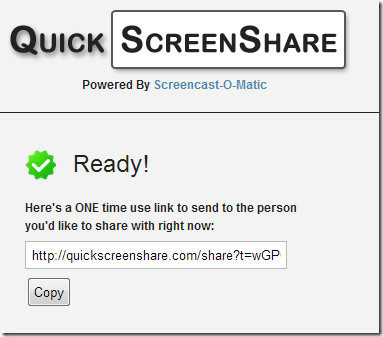
Jos ystäväsi saa seuraavan kehotuksen sovelluksesta, sano hänen napsauttavan Ei istunnon aloittamiseksi.
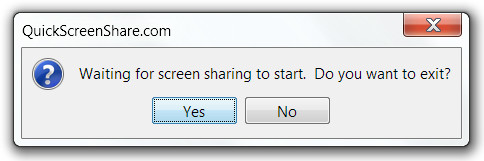
Jos sinua on pyydetty katsomaan ystäväsi työpöytäähe näkevät lähtölaskennan ja heidän näytönsä alkaa näkyä erillisessä ikkunassa työpöydällä. Voit etäohjata toisen henkilön järjestelmää napsauttamalla Pyydä valvontaa -painiketta näytön vasemmassa alakulmassa.Toisessa päässä olevan henkilön on sallittava pääsy heidän järjestelmäänsä. Kun ystäväsi siirtää hiiren, kun se on sallittu, hallitset hänen järjestelmäänsä ja sinun on napsautettava ikkunaa uudelleen saadaksesi hallinnan takaisin. Hiiren mukana tulee pieni laatikko, jolla on sama nimi, jonka kirjoitit istuntoa aloittaessasi, jotta voit molemmat kertoa, mikä on kursori.
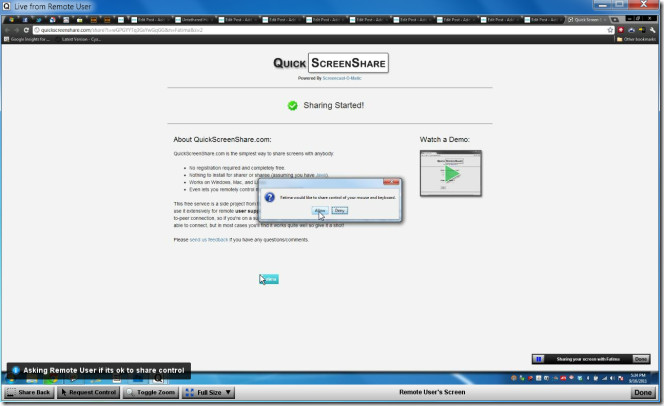
Voit jakaa näytön takaisin napsauttamalla Jaa takaisin -painike vasemmassa alakulmassa. Klikkaus alkaa aloittaaksesi näytön jakamisen. Voit keskeyttää tai lopettaa jakamisen milloin tahansa napsauttamalla tauko- ja pysäytyspainiketta pienessä ohjauspalkissa, joka näkyy oikeassa alakulmassa.
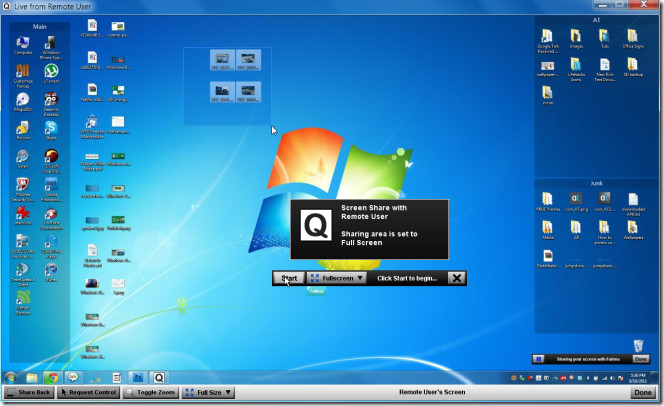
Jos sinä ja ystäväsi jaat molemmat näytöt, ts. Kaksisuuntaisen jaon, näet näytöllä jotain seuraavaa.
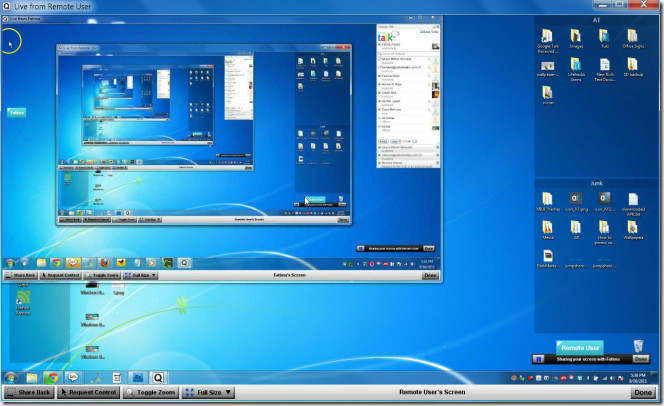
Se on näyttö näytön sisällä, näytön sisällä,näytön sisällä… ajattele näytön jakamista Alkutyyli. Voit katsella toisen henkilön näyttöä koko näytön tilassa, ja vastineeksi hän voi myös hallita järjestelmääsi. Kun molemmat poistuvat näytön jakamistilasta, yhteys loppuu ja jaetusta linkistä tulee hyödytön.
Käy Quick Screen Share -sivulla













Kommentit